Как настроить USB-модем в Windows 11
Что нужно знать
- Отключите Wi-Fi в Windows 11 и подключите смартфон через USB-кабель.
- Включите персональную точку доступа iPhone с помощью Настройки > Персональная точка доступа > Разрешить другим присоединяться.
- Включите функцию мобильной точки доступа Android через Настройки > Подключения > Мобильная точка доступа и модем > USB-модем.
На этой странице вы найдете инструкции о том, как подключить устройство Windows 11 к вашему iPhone или интернет-соединению Android с помощью USB-кабеля. привязка характерная черта. Вы найдете подробные инструкции по включению модема на мобильных устройствах и несколько советов о том, что делать, если подключение к Интернету не работает должным образом.
Как включить USB-модем в Windows 11?
Вот что вам нужно сделать, чтобы включить USB-модем на смартфоне, чтобы получить доступ к Интернету на ноутбуке, компьютере, планшете с Windows 11 или устройстве «два в одном», например Microsoft Surface.
-
Отключите Wi-Fi на устройстве с Windows 11, чтобы оно не подключалось к другим сетям. Самый быстрый способ сделать это - выбрать значок Wi-Fi на панели задач.
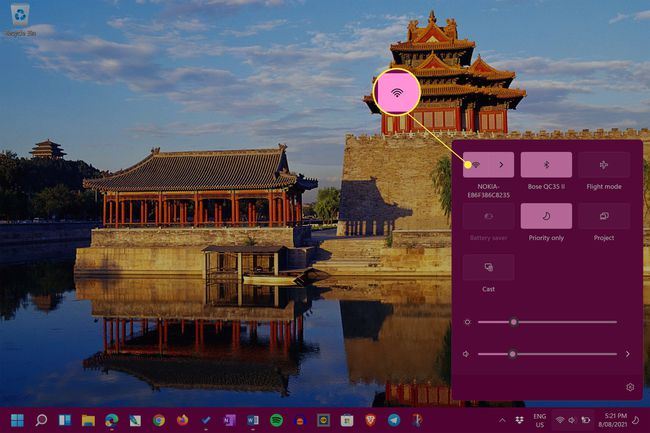
-
Включите свой iPhone и активировать личную точку доступа. Если вы используете смартфон Android, включите его и включить мобильную точку доступа.
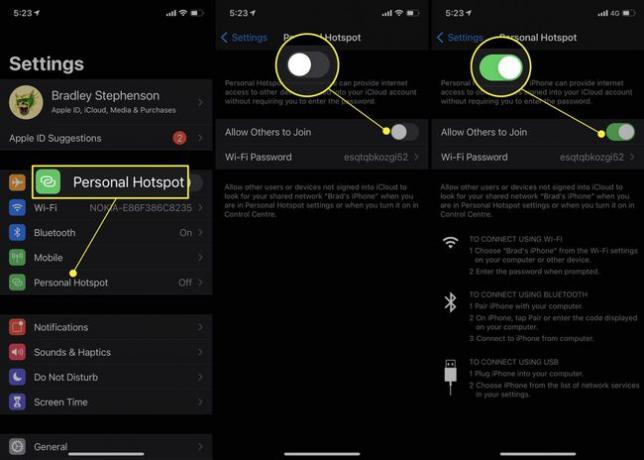
Подключите смартфон к ноутбуку, планшету или компьютеру с Windows 11 через совместимый USB-кабель.
-
После установления соединения на панели задач Windows 11 рядом с часами должен появиться значок Ethernet. Вы также можете проверить правильность работы USB-модема, открыв Настройки > Сеть и Интернет.
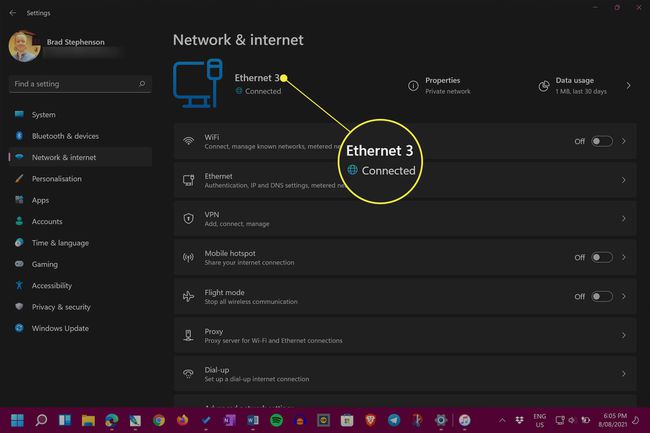
В Windows 11 нет значка или переключателя для подключения к Ethernet и проводному Интернету в Центре действий, как это есть для Wi-Fi.
Как включить USB-модем?
Включить USB-модем на iPhone и Android на удивление просто, и это можно сделать всего за несколько нажатий.
- На iPhone откройте «Настройки» и нажмите Персональная точка доступа > Разрешить другим присоединяться.
- Если вы используете смартфон Android, откройте «Настройки» и нажмите Подключения > Мобильная точка доступа и модем > USB-модем.
Точная формулировка может отличаться в зависимости от Android в зависимости от того, какое устройство и версию операционной системы вы используете. Несмотря на то, как он называется, он будет выглядеть примерно так, как в приведенном выше примере, и не будет сильно отличаться.
Могу ли я использовать USB-модем?
Совместное использование Интернета через USB-модем - это функция, которую уже давно поддерживают устройства Windows, iOS и Android, поэтому вполне вероятно, что какие бы устройства вы ни использовали, она будет поддерживаться.
Обратите внимание, что для правильной работы USB-модема вам потребуется следующее:
- Активное интернет-соединение на вашем смартфоне. Ваша обычная мобильная связь 4G или 5G должна быть в порядке.
- Совместимый USB-кабель. USB-кабель для зарядки, входящий в комплект вашего смартфона, должен работать.
- USB-порт на вашем устройстве с Windows 11. Возможно, вам придется отключить мышь или клавиатуру, чтобы освободить USB-порт, если у вас нет запасных.
Некоторые советы и исправления для USB-модема в Windows 11
Если ты возникли проблемы с правильной работой USB-модема в Windows 11 вы можете попробовать несколько вещей.
- Подключите свой iPhone к компьютеру с Windows 11. Загрузите iTunes на свой компьютер и откройте его, пока ваш iPhone подключен через USB. Следуйте инструкциям на экране, чтобы подключить свои устройства. Вам нужно будет сделать это, даже если вы ранее устанавливали соединение в Windows 7, 8 или 10.
- Откройте iTunes. Иногда открытие приложения iTunes на устройстве с Windows 11 может инициировать подключение к iPhone, если оно не обнаруживается.
- Обновите операционную систему на обоих устройствах. Обновление Windows 11, Android и iOS могут исправить множество проблем и ошибок.
- Обновите драйверы телефона в Windows 11. Вручную обновление драйверов для вашего iPhone или мобильного Android в Windows 11, как известно, исправляет проблемы с USB-модемом.
- Используйте опцию точки доступа Wi-Fi. Если вам не удается заставить работать USB-модем в Windows 11, попробуйте использование смартфона в качестве точки доступа Wi-Fi. Он так же надежен, как и метод USB-модема, и запускается намного быстрее.
часто задаваемые вопросы
-
Как использовать USB-модем в Windows 10?
К настроить и использовать USB-модем в Windows 10, подключите свой iPhone или телефон Android к устройству с Windows 10 с помощью кабеля USB. На iPhone включите Персональная точка доступа; на Android включите USB-модем. Перейдите на свое устройство с Windows 10 Сеть и Интернет настройки для проверки подключения.
-
Как увеличить скорость интернета через USB-модем?
Чтобы увеличить скорость подключения к Интернету через USB-модем, старайтесь держать телефон как можно более неподвижным, чтобы создать более стабильное подключение к Интернету. Также, использовать дозированное соединение с ограничением данных убедитесь, что вы используете USB последнего поколения, и используйте USB-кабель, рекомендованный производителем.
-
Как использовать USB-модем на PS4?
Подключите свой телефон Android напрямую к PS4 через USB-кабель. Чтобы изменить способ обнаружения вашего устройства Android на PS4, выберите Устройство хранения вместо того Медиа-устройство чтобы разрешить USB-модем.
